
휴대용 포토프린터, 캐논 셀피 스퀘어 QX10 내돈내산 후기
얼마 전 '나 혼자 산다'에서
개그우먼 김민경이 프로 골프 선수 박세리와
스마트폰 셀카 후 포토 프린터로 사진을 즉석해서 바로 인화하는 장면이 있었는데요.
김민경 포토프린터로도 유명한
캐논 셀피 스퀘어 QX10 내돈내산 실사용 후기를 포스팅해볼게요.

택배 박스를 개봉하니
캐논 셀피 스퀘어 QX10 본체 박스와
사은품으로 받은 물품들이 들어있었어요.

본체 박스에는 정품이라는 로고와
박스 상단에 스티커가 붙어져 있어요.


옆면은 참고하세요.

사은품 포장이 너무 귀여운데요.
안에 무엇이 들어 있을지 궁금해요. ㅎㅎ

사은품 포장 안에는
스탠드 달력, 마스킹 테이프 2개, 네임펜(검정, 빨간색)이 들어 있어요.
추가로 받은 인화지 박스에는 인화지 20장과 잉크가 1개 들어 있어요.

휴대용 포토프린터
셀피 스퀘어 QX10 박스를 개봉했어요.


본체 박스 안에는
캐논 셀피 스퀘어 QX10과
잉크, 충전기 케이블, 인화지 3장, 사용설명서 등이 들어 있어요.
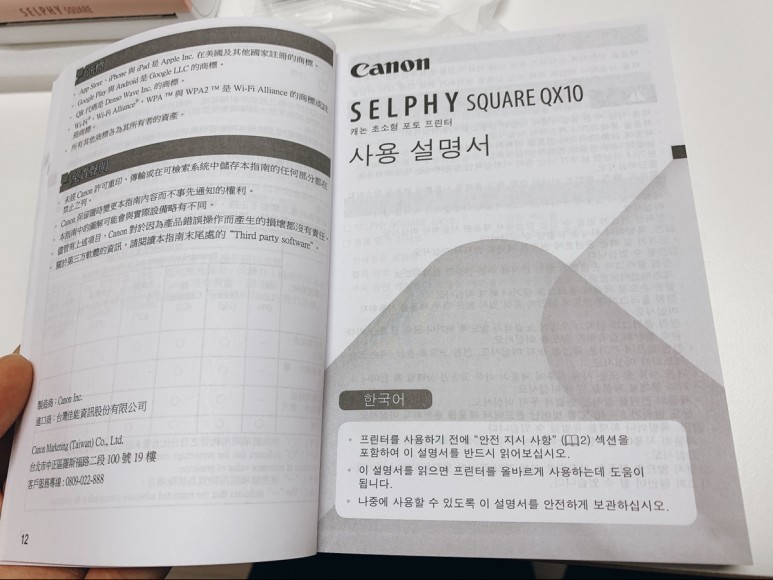
사용 설명서는
한국어로 되어 있는 곳을 한번 잘 읽어 보세요.

캐논 셀피 스퀘어 QX10 휴대용 포토 프린터는
한 손으로 들 수 있을 만큼 아담한 사이즈예요.

옆면에는 잉크를 끼워 넣을 수 있는 곳이에요.


잉크는 화살표가 보이는 방향으로
끝까지 뚝! 소리가 날 때까지 밀어 넣으면 돼요.


인화지를 넣을 수 있는 곳이에요.
'PUSH'부분을 누르면 뚜껑이 열려요.

인화지는 최대 10장만 넣을 수 있어요.
위의 사진과 같이 사진이 나오는 곳을 아래쪽으로,
캐논이라고 적혀 있는 곳을 위쪽으로 맞춰서 올려놓으면 돼요.

아이폰 ios는 앱스토어에서,
갤럭시 등 안드로이드 폰은 플레이 스토어에서
검색 후 앱을 다운로드하세요.
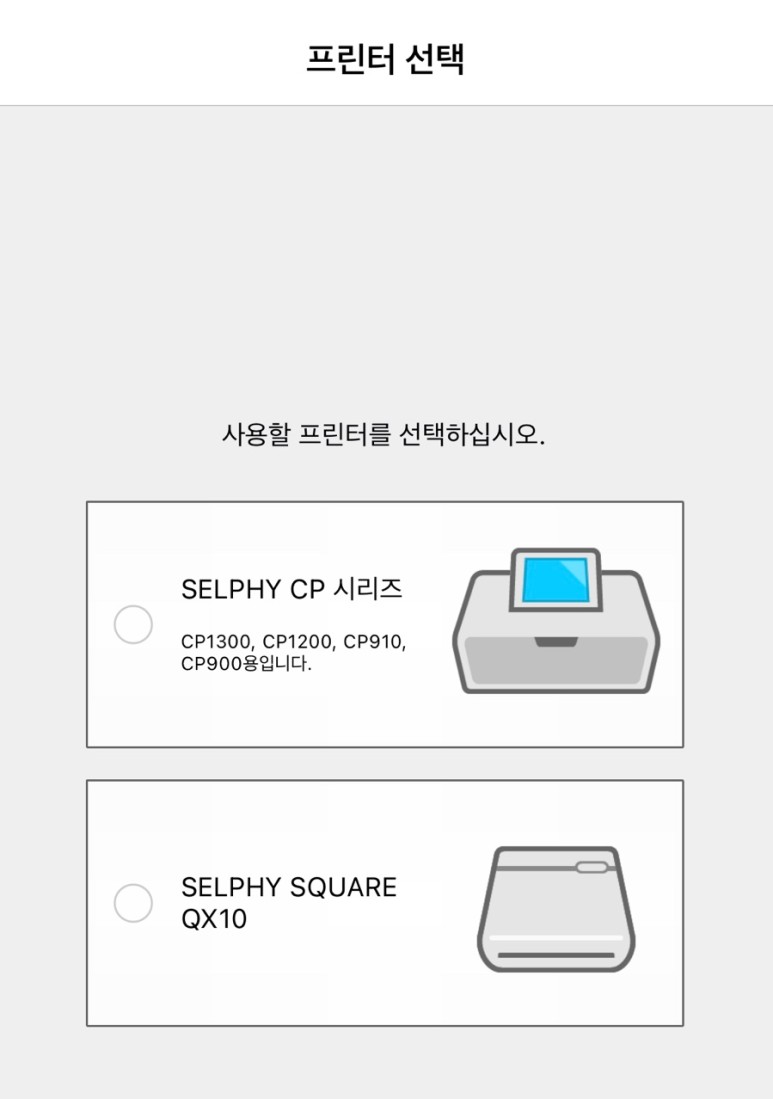
앱을 열면 사용할 프린터를 선택하는 화면이 나와요.
셀피 스퀘어 QX10를 선택해요.

1번부터 순서에 따라 설명을 읽어 보고 따라 하면 돼요.

마지막 화면에서 확인을 누르면
카메라 기능으로 전환되고 QR코드를 스캔하는데요.
잉크를 넣는 부분의 뚜껑 안쪽에
QR코드를 스캔하면 프린터와 스마트폰 연동이 완료되어 사진을 인화할 수 있어요.

프린터와 스마트폰과 연결 중입니다.
프린터를 켜면 스마트폰에서 인식을 해서 바로 연동이 돼요.


앱으로 들어가서 인화할 사진을 선택하세요.
선택한 사진을 테두리, 스탬프, 텍스트 등을 선택해서
사진을 꾸미고
인쇄를 하면 인쇄가 시작되는 돼요.

인화지가 포토 프린터에서
서너 번 들어갔다 나왔다 하면서 사진이 인쇄돼요.
사진 인화가 완료되면 스마트폰 화면에서 용지를 꺼내라는 메시지가 나와요.
그럼 사진 인쇄가 완료되었어요.


인화된 사진을
마스킹 테이프와 네임펜을 이용해서 꾸미고
스탠드 달력에 붙였어요.

인화된 사진은 사진관에서 뽑은 것처럼 선명해요.


그동안 스마트폰과 폴라로이드 카메라로 찍었었는데요.
폴라로이드 카메라의 사진은 너무 작고, 화질도 좋지 않고, 무엇보다도 날씨에 따라 영향을 많이 받았는데요.
이제는 스마트폰으로 편하게 찍고 스마트폰 사진 중 잘 나온 사진들을
집에서든, 어디에서든 편하게 사진을 인화할 수 있을 것 같아요.
휴대용 포토프린터, 캐논 셀피 스퀘어 QX10 대만족이에요.
이상 내돈내산 후기 였습니다. 감사합니다.
'신박한 이야기' 카테고리의 다른 글
| 애견카페창업비용 VS 공유킥보드창업비용 다트킥보드 에서 합리적인 비용으로 창업 하기 (0) | 2021.02.24 |
|---|---|
| 삼성 lg 한성 벤큐 게이밍모니터 비교 후 선택한 삼성 오디세이 g5 32인치 가성비 갑이다! (0) | 2021.01.27 |
| 아이패드 에어4 케이스, 비스비[VISBYH] 투명 케이스 가성비 최고!(애플펜슬 수납, 강화유리 필름 까지) (0) | 2021.01.10 |
| 제네시스 g70 가격 (feat. 옵션과 기능 선택 주의사항) (0) | 2021.01.08 |
| 제네시스 g90 풀체인지 가격 (feat. 옵션, 할인) (0) | 2021.01.04 |




댓글